HEIC es un formato de contenedor de imágenes presentado por Apple en 2017, que no se puede abrir directamente en Windows. ¿Cómo abrir un archivo HEIC en Windows 11/10? En esta publicación, presentaré dos métodos para abrir archivos HEIC y HEVC.
Cómo abrir un archivo HEIC en Windows 11/10
HEIC (formato de imagen de alta eficiencia) es el formato de imagen predeterminado en iOS 11. ¿No puede abrir archivos HEIC en Windows 11/10? No se preocupe, puede agregar compatibilidad con el códec HEIF y abrir archivos HEIC con la aplicación Fotos o usar una aplicación de terceros para ver archivos HEIC. (Para crear un video a partir de fotos, puede usar MiniTool MovieMaker).
A continuación hay dos guías paso a paso sobre cómo abrir un archivo HEIC en Windows 11/10.
Instalar extensiones de imagen HEIF
Para abrir un archivo HEIC en Windows 11, puede descargar e instalar la extensión de imagen HEIF.
Paso 1. Abra la tienda de aplicaciones de Microsoft desde el menú Inicio.
Paso 2. Haz clic en Buscar e ingrese "Extensiones de imagen HEIF". Luego elige la aplicación.
Paso 3. Haz clic en Obtener . Luego toca Instalar para descargar e instalar las extensiones de imagen HEIF en su PC con Windows 11/10.
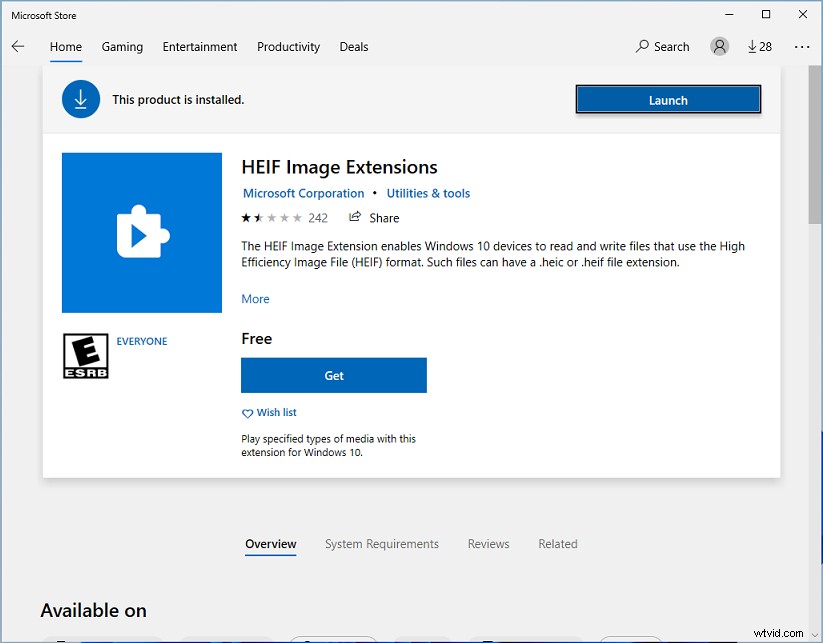
Paso 4. Después de instalar la aplicación, busque y haga clic derecho en el archivo HEIC.
Paso 5. En el menú emergente, seleccione Abrir con> Fotos para abrir el archivo HEIC con la aplicación Fotos.
Usar una aplicación de terceros
Otra forma es usar una aplicación de terceros como CopyTrans. CopyTrans es un visor HEIC gratuito. Puede abrir archivos HEIC y convertir por lotes HEIC a JPG.
Paso 1. Descarga la aplicación CopyTrans.
Paso 2. Haz doble clic en el archivo de instalación de CopyTrans y comienza a instalarlo en tu computadora.
Paso 3. Siga las instrucciones en pantalla para completar la instalación.
Paso 4. Una vez finalizada la instalación, reinicie su computadora.
Paso 5. Luego, haga clic derecho en el archivo HEIC deseado y vaya a Abrir con> Elija otra aplicación .
Paso 6. Haz clic en Windows Photo Viewer y marque Usar siempre esta aplicación para abrir archivos .heic caja. Haz clic en Aceptar para ver el archivo HEIC.
Cómo abrir un archivo HEVC en Windows 11/10
Si desea abrir archivos de video HEVC en Windows 11/10, deberá instalar Extensiones de video HEVC o usar un reproductor HEVC como MiniTool MovieMaker, Potplayer o DivX Player.
Instalar extensiones de video HEVC
Paso 1. Abra la aplicación Microsoft Store.
Paso 2. Busque "Extensiones de video HEVC" y haga clic en la aplicación desde los resultados de búsqueda.
Paso 3. Haz clic en Comprar para obtener las extensiones de video HEVC. Luego instala esta aplicación en tu PC.
Paso 4. Una vez instalado, puede reproducir el video HEVC con la aplicación Películas y TV.
Usar una aplicación de terceros
Si no quiere gastar dinero, puede usar un reproductor HEVC gratuito:MiniTool MovieMaker. Es un editor de video, que también se puede usar como reproductor de video.
Paso 1. Descarga, instala e inicia MiniTool MovieMaker.
Paso 2. Importa el archivo de video HEVC y agrégalo a la línea de tiempo.
Paso 3. Haz clic en Reproducir botón para reproducir el video HEVC.
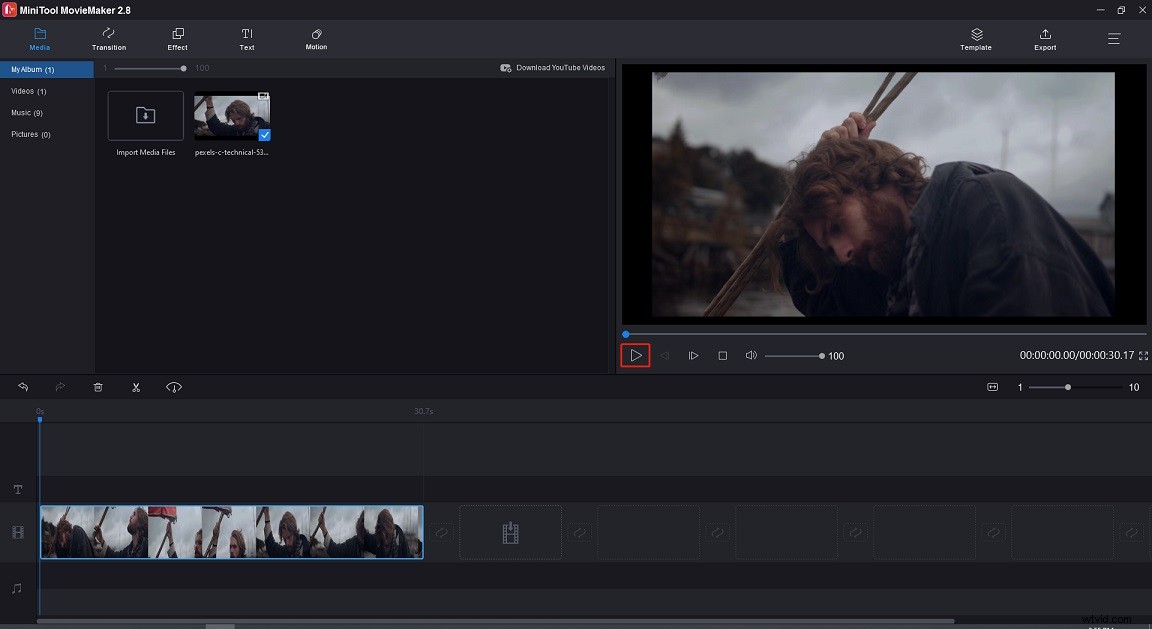
Conclusión
Esta publicación analiza cómo abrir un archivo HEIC en Windows 11/10 y cómo reproducir videos HEVC en Windows 11/10. Si no desea instalar ninguna aplicación en su PC, puede convertir HEIC a JPG o PNG y convertir video HEVC a MP4 con convertidores en línea.
